Google Chrome هو متصفح ويب تم تطويره بواسطة Google. إنه سريع ويفترض أن يكون مستقرًا. جاء Sulav ليعيش دعمًا أمس ، حيث أفاد بأن Google Chrome توقف عن العمل. كل ما حصل عليه هو نافذة منبثقة تقول "فشل التطبيق في التهيئة بشكل صحيح (0xc0000142). انقر على موافق لإنهاء التطبيق." قد تحصل أيضًا على رمز خطأ آخر وهو (0xc0000005). لم يؤد إعادة تثبيت أحدث إصدار من Google Chrome إلى حل المشكلة.

أجرى القليل من البحث ووجد أن هناك مشكلة معروفة سببها منتج Symantec لكن Sulav يستخدم Avast Antivirus. لحسن الحظ ، تمكنت من إيجاد حلول لإيقاف Google Chrome من التعطل عند تشغيله. هناك حلان لمشكلة تعطل Google Chrome. يمكنك استخدام مفتاح --no-sandbox أو --in-process-plugins عند تشغيل Google Chrome. كلاهما يجب أن يحل مشكلة التعطل ولكن هناك فرق كبير بين مفتاحي التبديل هذين لأن لكل منهما إيجابياته وسلبياته الخاصة ، لذلك يجب أن تقرر نفسك أي خيار أكثر أهمية بالنسبة لك.
بشكل افتراضي ، يمكّن Google Chrome أمان Sandbox. وهي مصممة لمنع تثبيت البرامج الضارة على النظام. يؤدي استخدام الخيار --no-sandbox إلى جعل جهاز الكمبيوتر الخاص بك أكثر عرضة للعيوب أو ثغرات الأمان على تلك الصفحات. يعتبر هذا المفتاح أكثر ملاءمة لهؤلاء الأشخاص المتمرسين في التكنولوجيا الذين لا يحتاجون إلى الاعتماد على برنامج مكافحة الفيروسات لمنع أجهزة الكمبيوتر الخاصة بهم من الإصابة بفيروسات الكمبيوتر.
بالنسبة إلى --in-process-plugins ، يعمل Chrome افتراضيًا على تشغيل المكونات الإضافية في عمليات منفصلة عن المتصفح نفسه. ميزة القيام بذلك هي أنه إذا تعطل المكون الإضافي ، فلن يتسبب في تعطل المتصفح بأكمله. لذا فإن مفتاح --in-process-plugins يخبر Chrome بتشغيل المكونات الإضافية في نفس العملية التي يعمل بها المتصفح. يعتبر هذا المفتاح أكثر ملاءمة للمستخدمين الذين لا يمكنهم تحديد ما إذا كان موقع الويب الذي يزورونه خطيرًا أم لا.
الآن أنت تفهم أي مفتاح لاستخدامه ، إليك كيفية تشغيل Google Chrome باستخدام مفاتيح التبديل هذه.
1. تأكد من إغلاق كافة البرامج قيد التشغيل.
2. انقر بزر الماوس الأيمن على رمز Google Chrome على سطح المكتب أو قائمة ابدأ وحدد خصائص .
3. انتقل إلى علامة التبويب اختصار إذا لم تكن موجودًا بالفعل ، أضف المفتاح في نهاية الهدف. بشكل افتراضي ، يكون الحرف الأخير عبارة عن اقتباس مزدوج ، لذا ستحتاج إلى إضافة مسافة متبوعة بـ - no-sandbox OR - in-process-plugins. لاحظ أن هناك شرطتان.
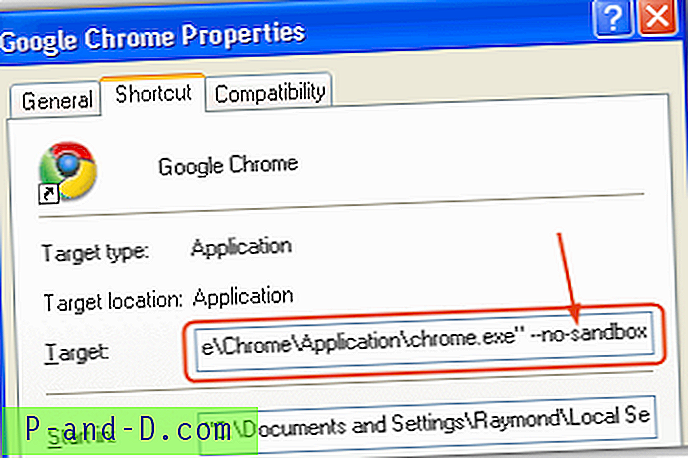
4. الآن قم بتشغيل Google Chrome كالمعتاد. لن تشاهد 0xc0000142 أو 0xc0000005 المنبثقة بعد الآن.
ما السبب الحقيقي وراء تعطل 0xc0000142 على Google Chrome؟ ليس لدي أي فكرة حقاً لأنني لم أجد أي شيء عليها وأنا مستخدم فايرفوكس بدوام كامل.




